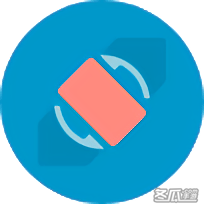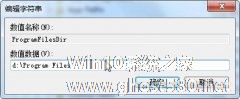-
如何修改Win7打开方式?修改文件默认打开方式的方法
- 时间:2024-12-22 21:17:27
我们在操作电脑的时候,如果想要打开某个类型的文件时,只要双击就可以打开了,也就是说会通过系统默认软件打开你需要的文件。Win7系统的用户,不想要系统默认软件的打开方式,想要自己安装的软件打开方式,要怎么设置?如何修改文件默认打开方式呢?下面就和大家说一下Win7修改文件默认打开方式的方法。
步骤如下:
1、我们以修改Flash文件为例,选择一个Flash文件,点击鼠标右键,选择属性。

2、属性创建打开后,我们会发现此类文件的默认打开方式是通过Windows Media Player打开,点击更改按钮。

3、打开方式设置窗口中个,选择修改后的默认方式,此处我们选择百度影音,然后点击确定。

4、如果窗口中没有想要设置的工具,可以点击浏览按钮,然后在软件的实际安装路径中选择想要设置的工具。

5、设置OK后,会发现属性窗口中打开方式已经修改为百度影音,此时电脑中所有同类型的文件(flash文件)双击时都会通过百度影音打开。

以上也就是Win7修改文件默认打开方式方法的区别内容了。如还不知道怎么设置,想要自己安装的软件打开方式的用户,可以参考一下上述的方法步骤啊!也许对你有帮助啊!不妨去试一下吧!
相关文章
-

我们在操作电脑的时候,如果想要打开某个类型的文件时,只要双击就可以打开了,也就是说会通过系统默认软件打开你需要的文件。Win7系统的用户,不想要系统默认软件的打开方式,想要自己安装的软件打开方式,要怎么设置?如何修改文件默认打开方式呢?下面就和大家说一下Win7修改文件默认打开方式的方法。
步骤如下:
1、我们以修改Flash文件为例,选择一个Flash文件,... -

有时候我们打开文件的时候,会发现由于打开文件没有相关联的软件,或者打开的时候使用的打开方式错误,关联错了。从而导致文件打开失败或者打开的时候显示不了,打开乱码等等。那么Win7怎么还原打开方式呢?今天,小编就和大家说一下Win7怎么还原文件默认打开方式的方法。
步骤如下:
一、显示文件后缀名
1、在Windows系统下面,所有文件类型都是根据文件后... -
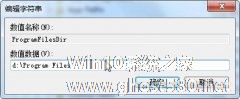
<spanclass="Apple-style-span"style="font-size:12px;color:rgb(69,69,69);line-heig -

如今,很少有Win7用户只下载一个影音播放器了,通常都会有3个以上,一个系统自带的WindowsMediaPlayer,一个用于观看本地视频的万能播放器,如暴风影音、快播等,还一个则是用来看网络电视的,像PPTV、PPS等,如果你从网络上下载了一个影音文件,由于打开方式不同,经常连你也不知道系统会用哪一个播放器,这样不但造成了内存被占用,系统的网速也会受到极大影响。因此我们有必要统一...